Konfigurere og oprette flersprogede copiloter
Flersprogede copiloter er copiloter, der kan kommunikere med kunder på forskellige sprog, samtidig med at alt indhold er samlet i én og samme copilot. I mange tilfælde kan de automatisk registrere det ønskede sprog, baseret på copilot-brugerens web-browserindstilling og svar på samme sprog, hvilket giver kunderne en mere personlig og engageret oplevelse.
Du kan se en liste over understøttede sprog under Understøttelse af sprog.
Bemærk
Copilot Studio Klassiske chatrobotter understøtter ikke flersprogede copiloter. Du kan finde flere oplysninger om konvertering af en klassisk chatrobot til en copilot under Opgrader til Copilot Studio forenet forfatterskab.
Flersprogede copilots kan kun offentliggøres på websteder og Dynamics 365 for Customer Service kanaler.
Ved publicering af flersprogede copiloter til Dynamics 365 for Customer Service skal du inkorporere
<lang xml:lang>SSML-tagget. Du kan finde flere oplysninger under Formatér talesyntese med SSML.
Konfigurere en copilot med flere sprog
Når der oprettes en copilot, defineres et primært sprog. Se Understøttelse af sprog for at få flere oplysninger om, hvordan du vælger copilotens primære sprog.
Aktivere en copilot med flere sprog:
Når en copilot er åben, skal du vælge Indstillinger øverst på siden og derefter vælge Sprog.
Vælg Tilføj sprog på siden Indstillinger.
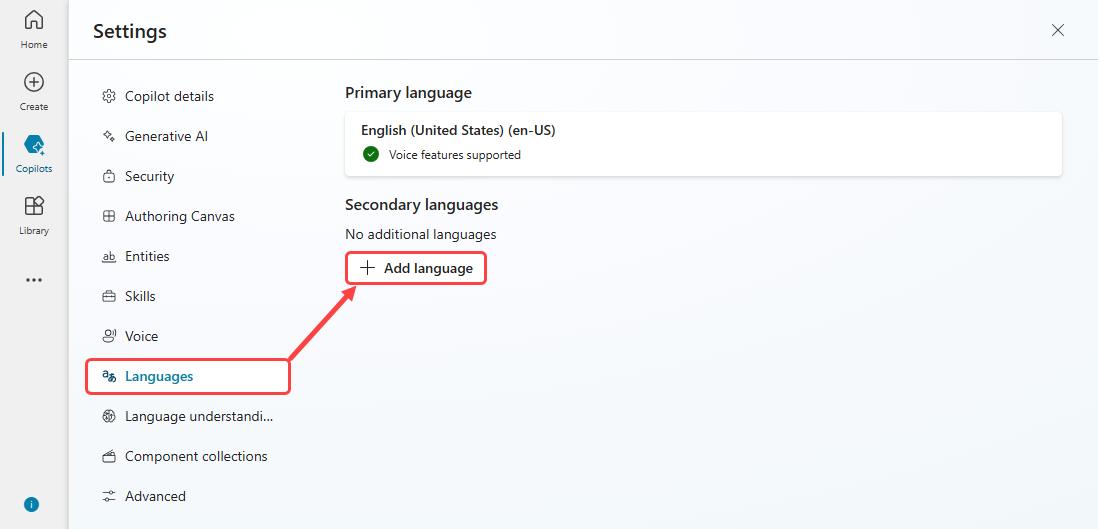
Vælg de sprog, du vil føje til copiloten, i ruden Tilføj sprog, og vælg Tilføj sprog nederst.
Kontrollér, at listen over sprog er korrekt på siden Sprog.
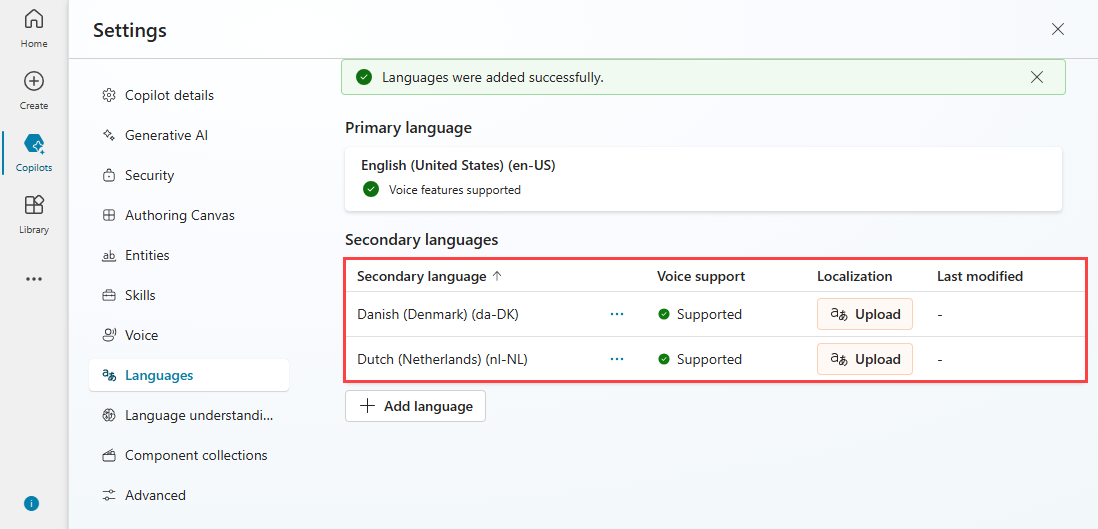
Bemærk
Du kan tilføje så mange sekundære sprog, som du ønsker, til copiloten, så længe de er på listen over understøttede sprog.
Administration af lokalisering i en copilot med flere sprog
Bemærk
Alle copilot-emner og indhold skal ske på copilotens modersmål. Hvis du vil redigere copilotens sekundære sprog, så strengene kan lokaliseres, skal du benytte trinnene i denne sektion.
Når strengene i copilot er oversatte og overført til copilot, som beskrevet her, kan du se det oversatte indhold i forfatterlærredet ved at skifte sprog i test-copilot.
Sådan føjes lokaliseringsstrengene til den flersprogede copilot:
Når en copilot er åben, skal du vælge Indstillinger øverst på siden og derefter vælge Sprog.
Vælg Overfør i kolonnen Overfør for det sprog, du vil opdatere, i tabellen over tilføjede sekundære sprog på siden Sprog.
Vælg enten JSON- eller ResX-formatet på siden Opdater lokaliseringer for det valgte sekundære sprog for at hente den aktuelle sprogversionsfil.
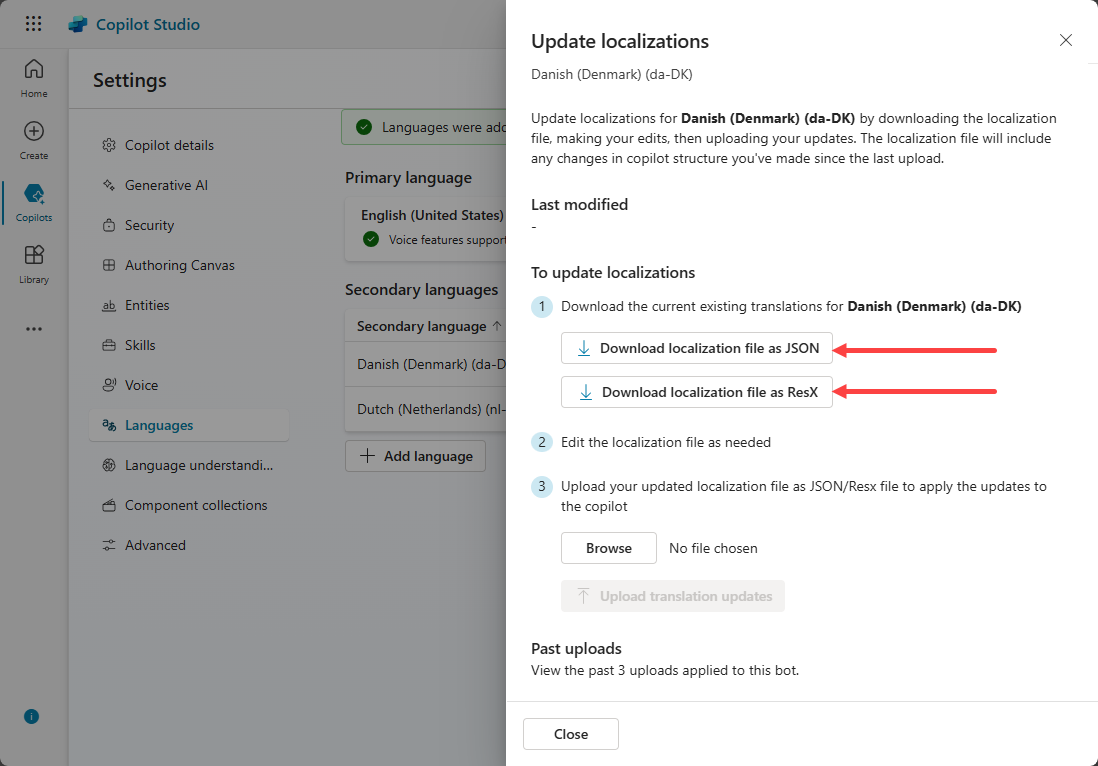
Bemærk
Den downloadede fil indeholder det seneste lokaliseringsindhold til copiloten. Hvis du skal hente tidligere versioner af overførselsfilen, skal du åbne copilotens løsning i Power Apps for at hente tidligere versioner.
Åbn den hentede fil, og erstat de primære sprogstrenge med den relevante oversatte tekst.
Gå tilbage til siden Opdatér lokaliseringer, vælg Gennemse, og overfør den oversatte fil.
Luk siden Opdatér lokaliseringer.
Authoring-overvejelser i forbindelse med flersprogede copiloter
Når du skriver, kan du konfigurere copilot til at ændre det sprog, der aktuelt bruges, midt i en samtale. Den logik kan findes i alle emner i copilot. Den bedste fremgangsmåde er dog at skifte sprog direkte efter en spørgsmålsnode , hvilket sikrer, at alle følgende meddelelser indtil den næste spørgsmålsnode er på samme sprog.
Hvis du vil ændre copilotens aktuelle sprog, kan du angive User.Language-variablen til et af copilotens sekundære sprog. Med dette valg ændres sproget efter din copilot med det samme.
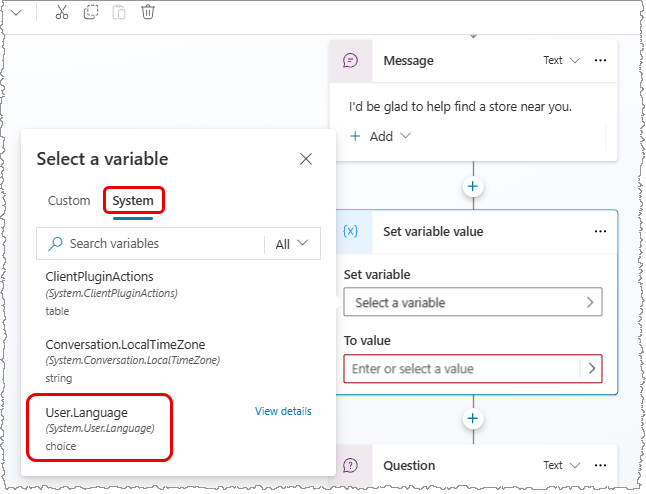
Teste en copilot med flere sprog
Sådan testes en copilot med flere sprog:
Åbn ruden Test din copilot.
Åbn menuen øverst i test-copilot, og vælg et af de sekundære sprog.
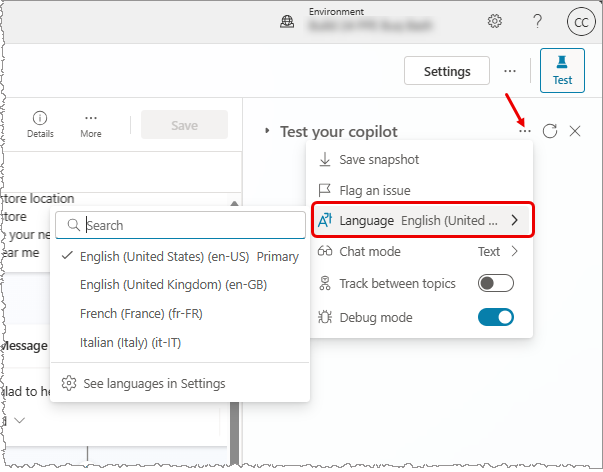
Test-copiloten genindlæser sig selv, denne gang ved hjælp af det valgte sekundære sprog. Forfatterlærredet viser det sekundære sprog.
Hvis du vil teste copiloten, skal du indtaste en meddelelse på det sekundære sprog.
Du kan også indstille dit browsersprog til det sekundære sprog, der understøttes af din copilot, og åbne demo-webstedet for copilot. Demowebstedet åbnes på det sekundære sprog, og copilotchats med det sekundære sprog bruges.
Flersproget copilotfunktionsmåde for sprog, der ikke er konfigureret
Hvis en copilot-bruger har sin browser konfigureret til et sprog, som copiloten ikke er konfigureret til, falder copiloten altid tilbage til sit primære sprog.
Vigtigt!
Copilotens primære sprog kan ikke ændres, efter at copiloten er oprettet.
Flersproget copilotfunktionsmåde for manglende oversættelser
Hvis copilotens forfatter foretager en ændring af copiloten på det primære sprog og ikke uploader oversættelserne, viser copiloten de ikke-oversatte ændringer på copilotens primære sprog. Denne konfiguration fører til en forvirrende oplevelse på to sprog. Sørg altid for, at oversættelserne er opdaterede, når der er foretaget ændringer i copilot på det primære sprog.